Siga este tutorial simples para instalar VokoscreenNG em um sistema Raspberry Pi.
Instale o VokoscreenNG no Raspberry Pi
você pode instalar VokoscreenNG no Raspberry Pi através das seguintes etapas:
Passo 1 : Atualize o Raspberry Pi através do seguinte comando:
$ sudo atualização do apt && sudo atualização do apt
Passo 2: Em seguida, instale algumas dependências em seu sistema Raspberry Pi através do comando abaixo:
$ sudo apto instalar libgstreamer1.0-dev qtmultimedia5-dev libqt5multimedia5-plugins libqt5x11extras5-dev qttools5-dev-tools libpulse-dev libwayland-dev -e
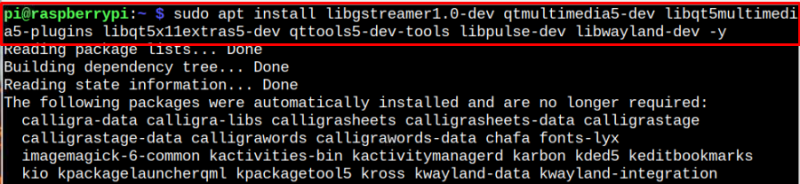
Etapa 3: Agora você pode instalar VokoscreenNG em seu sistema Raspberry Pi inserindo este comando em seu Pi Terminal.
$ sudo apto instalar vokoscreen-ng -e 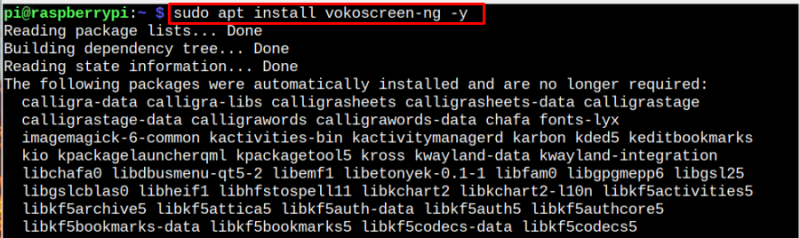
Execute o VokoscreenNG no Raspberry Pi
Você pode usar dois métodos para executar VokoscreenNG no Raspberry Pi, que são:
Método 1: Execute o VokoscreenNG através do terminal
O seguinte comando será executado VokoscreenNG no sistema Raspberry Pi:
$ vokoscreenNG 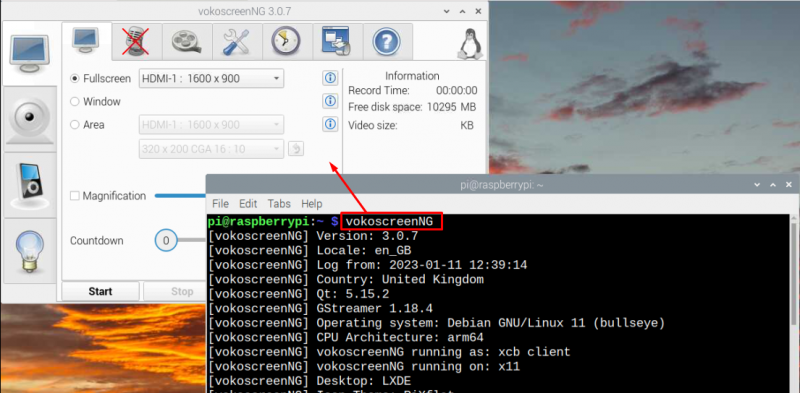
Método 2: Execute o VokoscreenNG através da GUI
Para correr VokoscreenNG na GUI, abra o menu de aplicativos do Raspberry Pi, selecione “Som e vídeo ”opção e, em seguida, selecione o VokoscreenNG aplicativo.
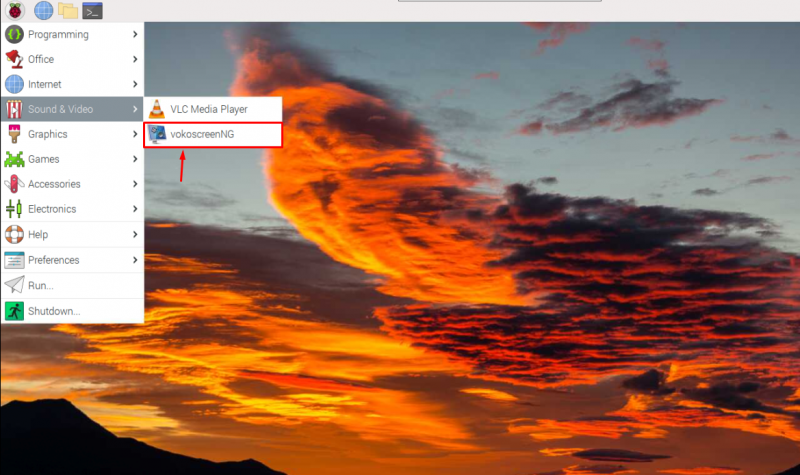
Agora, para iniciar a gravação da tela no modo de tela cheia, o usuário deve ir com o 'Começar' botão.
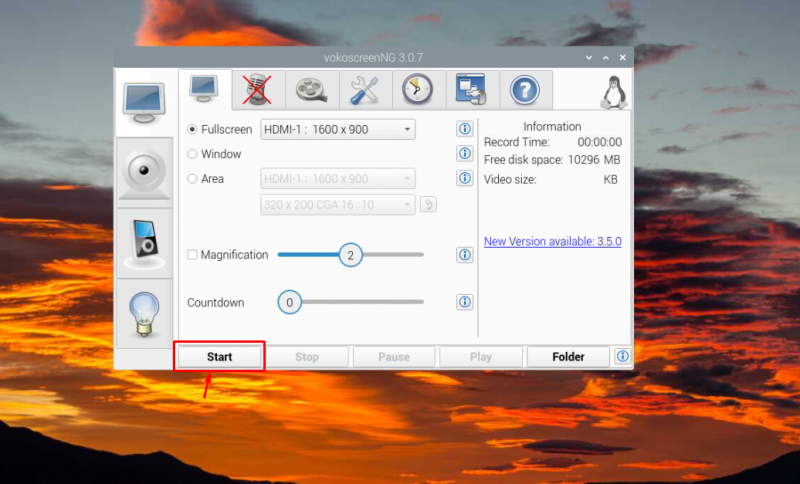
Para parar a gravação, o usuário deve selecionar o 'Parar' botão a qualquer momento.
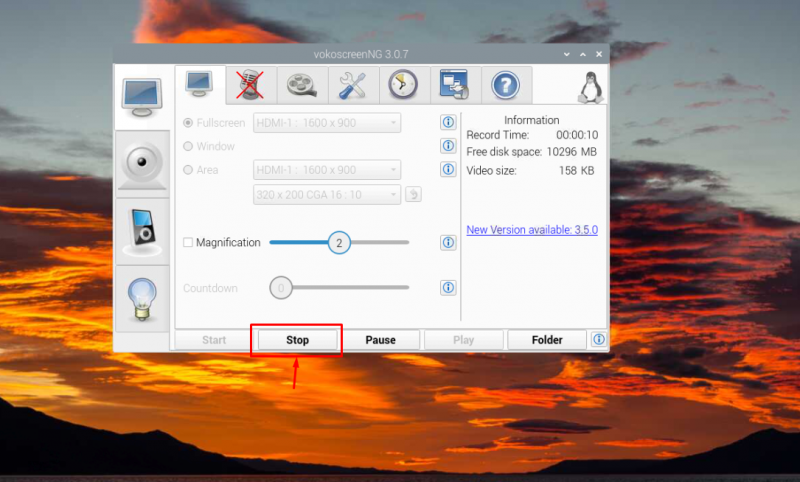
Para reproduzir a gravação, selecione o 'Jogar' botão.
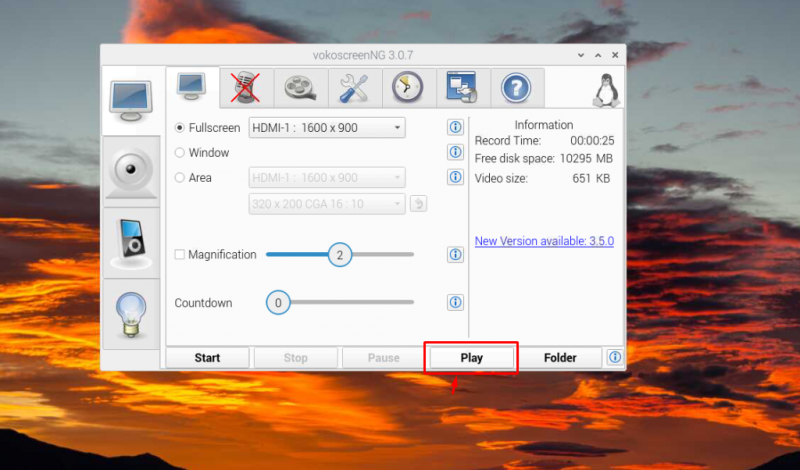
Remova o VokoscreenNG do Raspberry Pi
Digite o seguinte comando no terminal para remover VokoscreenNG de Raspberry Pi:
$ sudo apt purge vokoscreen-ng -e 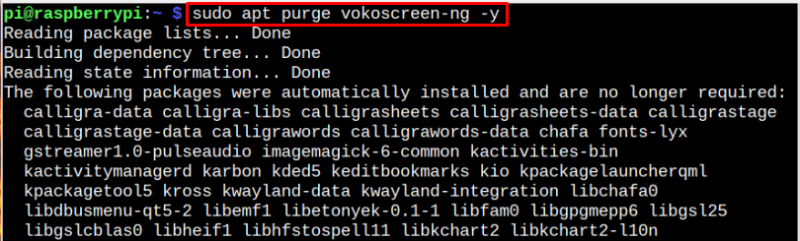
Conclusão
Os usuários do Raspberry Pi podem facilmente realizar a gravação de vídeo em seu sistema instalando VokoscreenNG ferramenta através “adequado” comando. Uma vez terminada a instalação, os usuários podem abrir o aplicativo do terminal usando 'vokoscreenNG' comando ou executá-lo a partir da GUI através “Som e Vídeo” opção. Posteriormente, os usuários podem iniciar a gravação da tela em modo de tela cheia, modo de janela ou escolher a área desejada para gravação de tela no sistema Raspberry Pi,